Installationsanleitung für die Anbindung von iPhone (ab iOS Version 7) an 2013.xchangeonline.ch MvA Hosted Exchange.
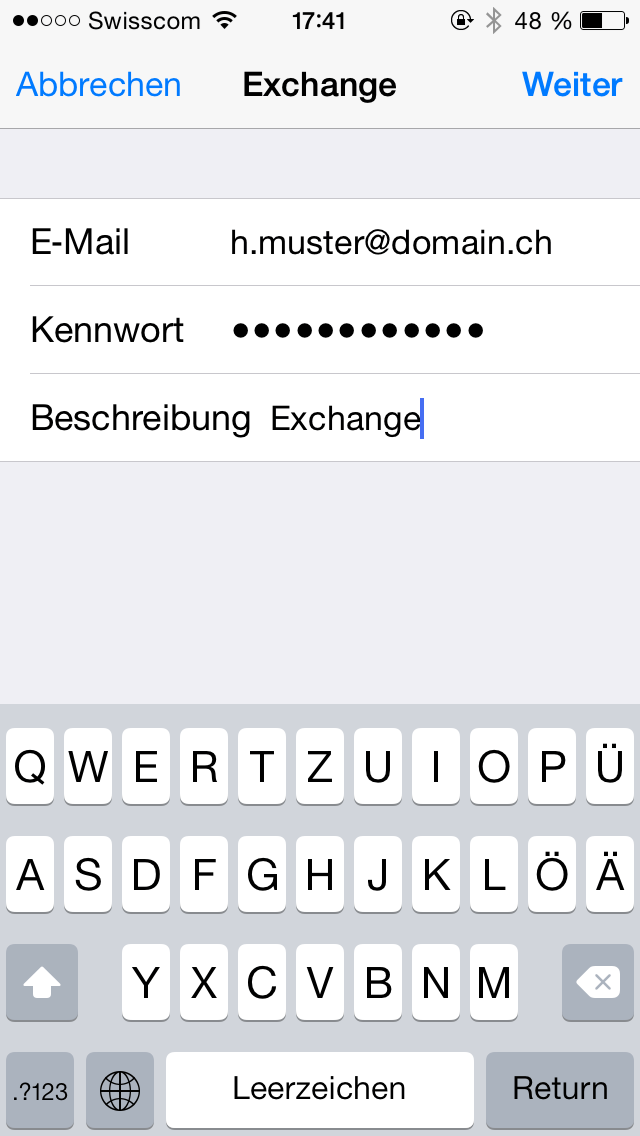
Wählen Sie Einstellungen, danach Mail, Kontakte, Kalender.
Wählen Sie anschliessend Account hinzufügen und dort Microsoft Exchange.
Ergänzen Sie die Felder Ihrer E-Mailadresse, Ihrem aktuellen Kennwort und einer Beschreibung für den Account. Sofern Sie Ihr Kennwort nicht wissen, oder sich nicht sicher sind, können Sie dies ganz einfach unter https://connect.2013.xchangeonline.ch testen (Anmeldung mit Ihrer E-Mail Adresse und dem aktuellen Kennwort).
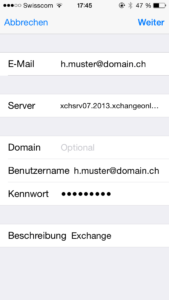
Als zweites muss einzig der Servername ergänzt werden. Dieser ist bei Exchange 2013 Kunden folgender: xchsrvXX.2013.xchangeonline.ch (wobei XX für die Nummer Ihres Servers steht: diese Information finden Sie in Ihrer PDF-Dokumentation, welche Sie von MvA erhalten haben – bitte informieren Sie auch Ihre Mitarbeiter über diesen Servernamen).
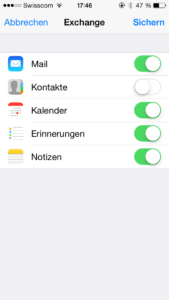
Wählen Sie die zu synchronisierenden Dienste (E-Mail, Kalender, Kontakte, ect.) und speichern Sie die Angaben. Nun sollte Ihr iPhone die Daten mit Ihrem Hosted Exchange Account synchronisieren. Die Synchronisierung kann einige Minuten dauern.
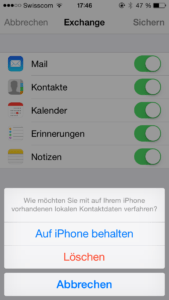
Nach dem Fortfahren werden Sie gegebenenfalls gefragt, wie Sie mit den bestehenden (vorhandenen) Kontakten verfahren möchten. Sofern Sie in Ihrem Exchange Account Ihre Kontakte noch nicht gespeichert haben, empfehlen wir, die Kontakte Auf iPhone behalten.



















